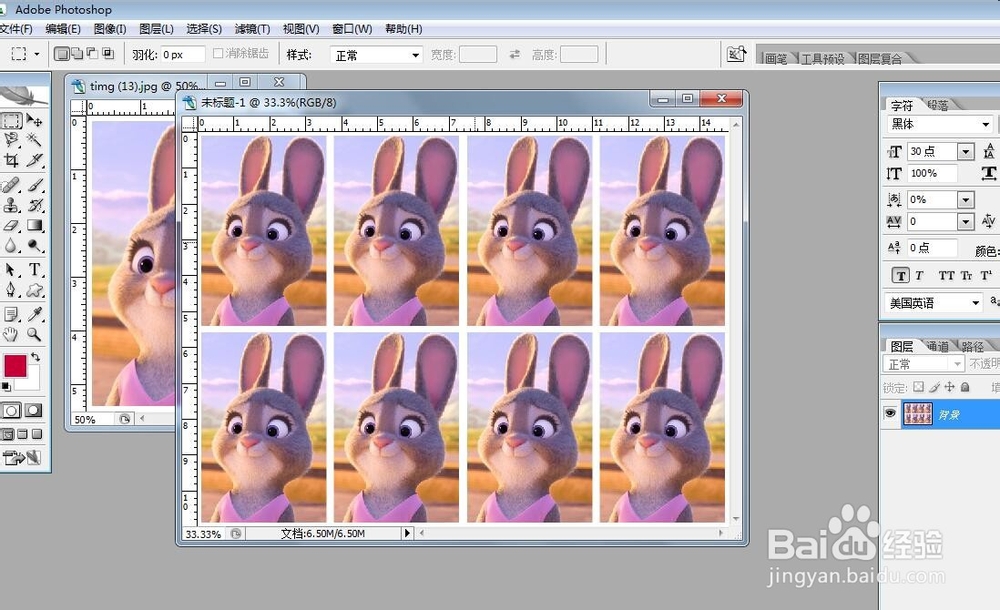1、在PS中导入图片之后,然后点击左侧工具栏里面的“裁剪工具”,设定裁剪的参数“宽是3.5厘米、高是5.3厘米以及300的分辨率”。

2、然后在人物头像处,进行两寸照片的区域勾画,要完整包含人物的面部特征以及肩部的区域。

4、白边添加完成之后,是如下图这样的效果,然后点击上方工具栏里面的:编辑-自定义图案。
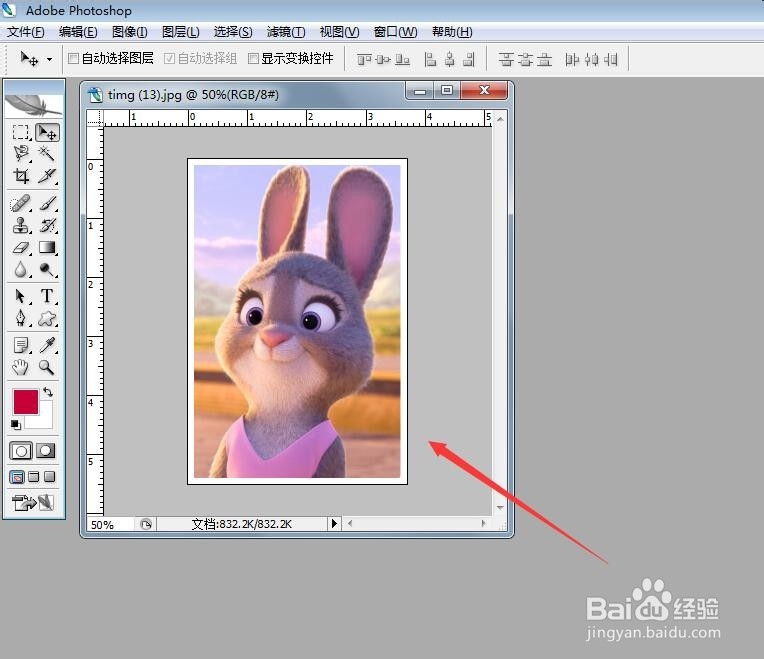
5、接下来就是新建空白的画布,画布大小要设定宽为14.8厘米(横排4张照片的尺寸)、高为11厘米(竖排为两张照片的尺寸)。

7、选择完成,点击确定,我们的二寸照片,就变成了横4竖2的8张排列模式。这样就完成了ps制作8张两寸照片的制作。